一、打开敬业签并进入网页版登录便签账号,进入网页版在线便签主界面,点击左上角的头像;
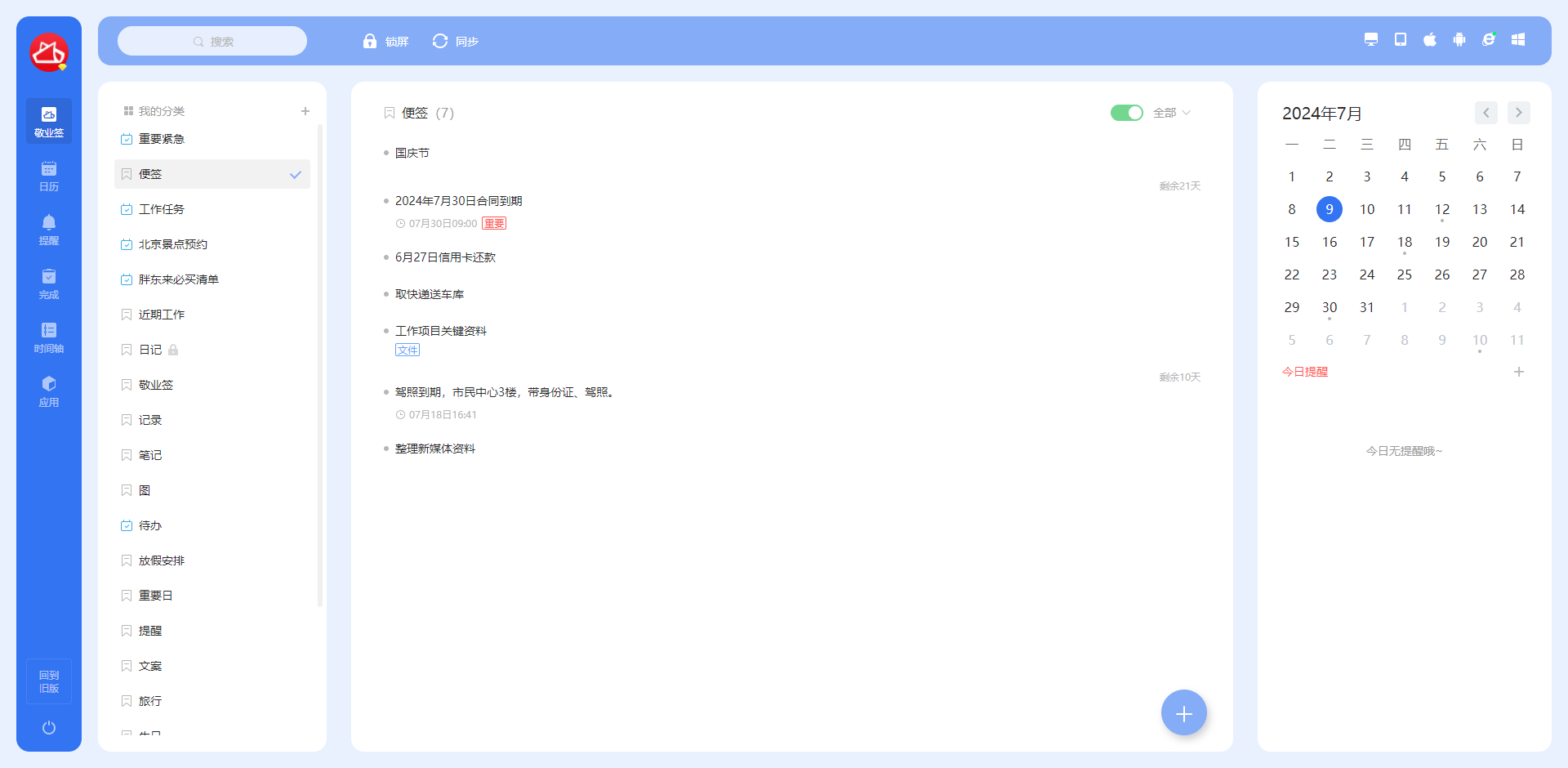
二、打开设置界面,在左侧的二级菜单中找到“数据与推送”,选择“数据导入”,显示数据导入功能,找到文件导入右侧的“立即导入”按钮并点击;
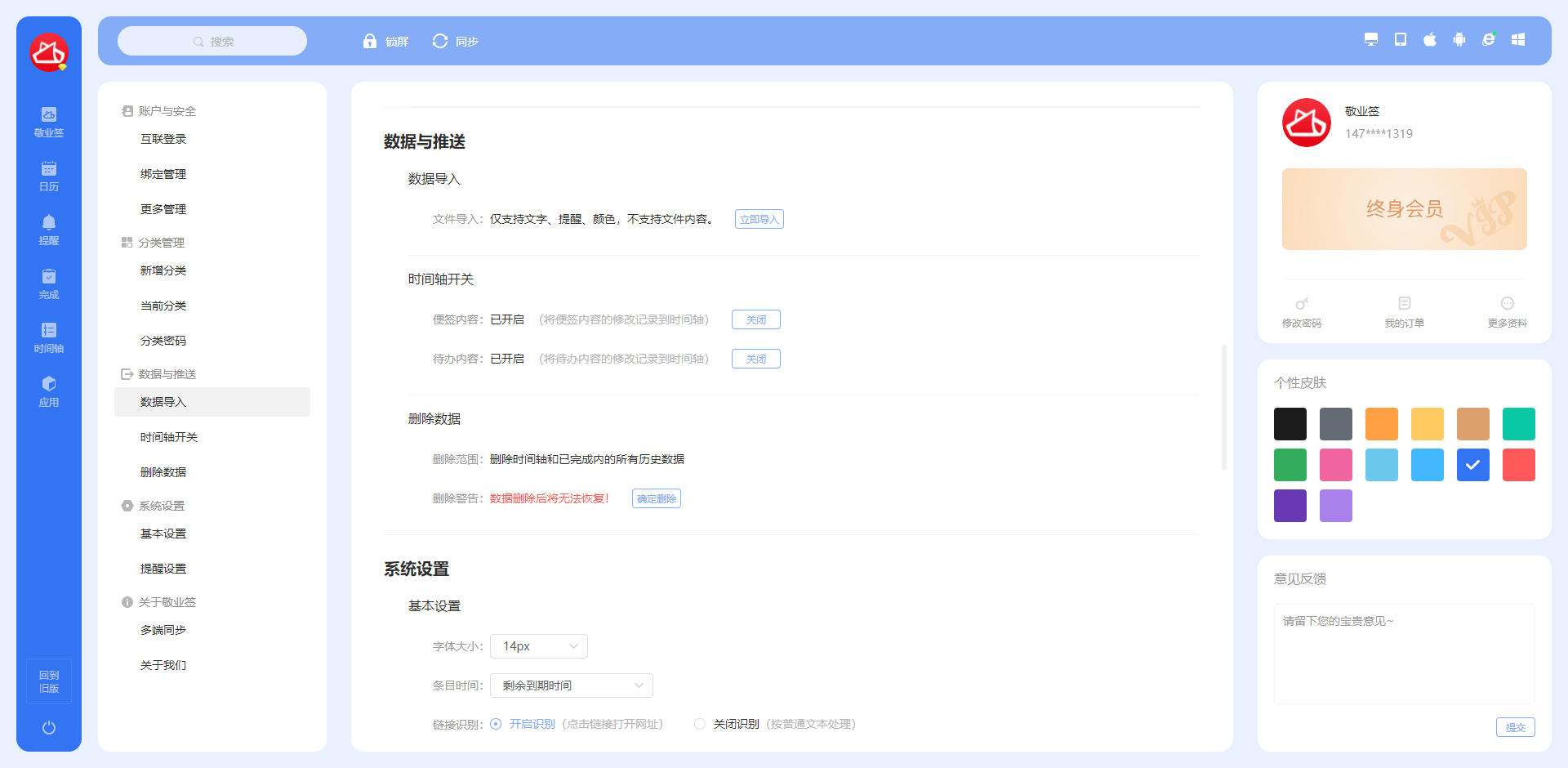
三、阅读“导入须知”,可将指定格式的txt、excel或ics文件进行导入,确认提示信息无误后点击“下一步”;
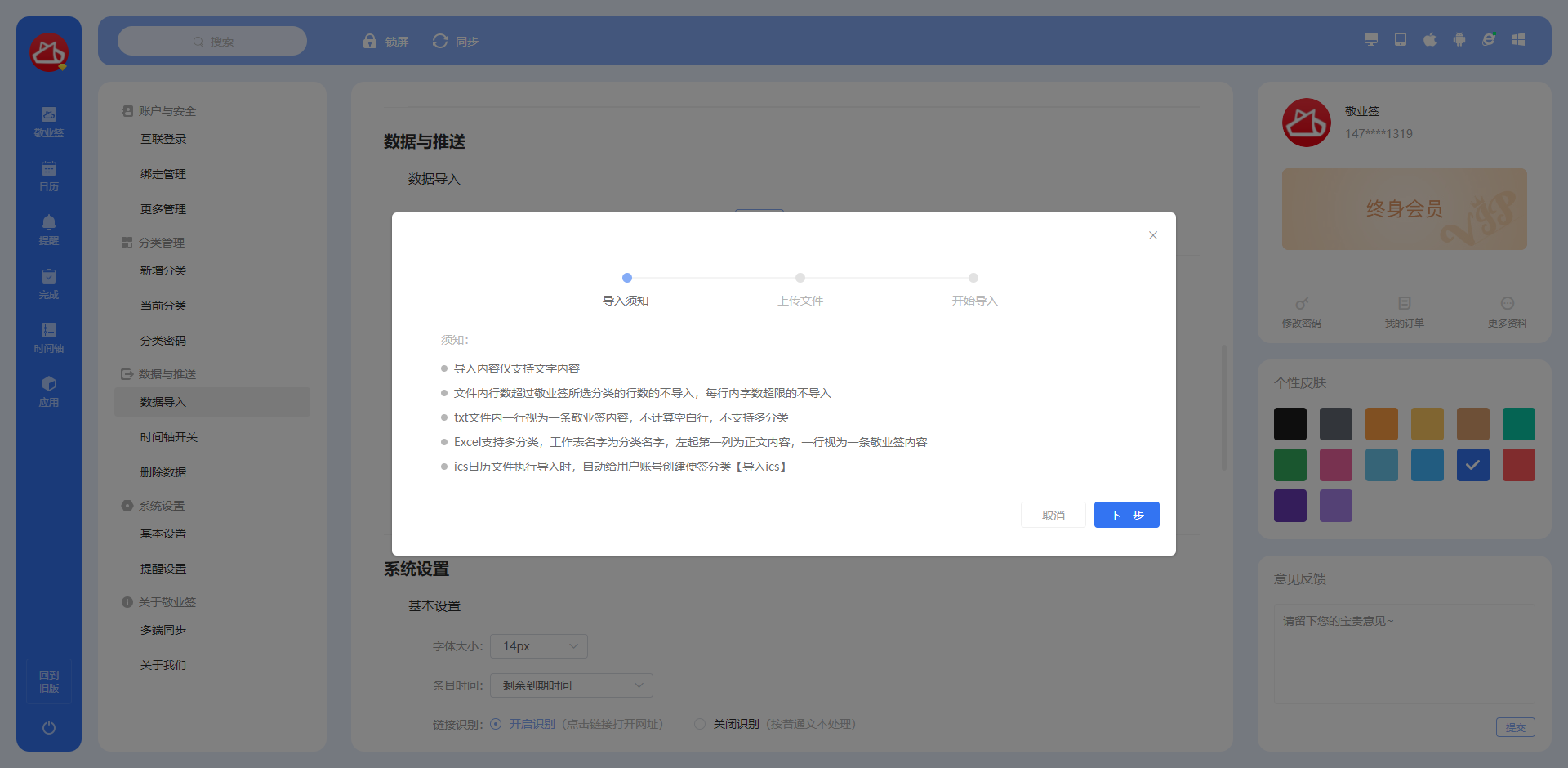
四、选择文件类型及要导入的分类,在“导入文件”右侧点击“上传”,将指定格式的文件上传到其中;
注:当选择上传excel文件时,可先点击导入文件下方的“下载模板”按钮,在模板文件中按提示添加要导入的内容,保存后进行上传;
五、上传文件后,继续点击下一步,等到提示“数据导入成功”,即可在相应分类内容列表下查看已导入的内容。
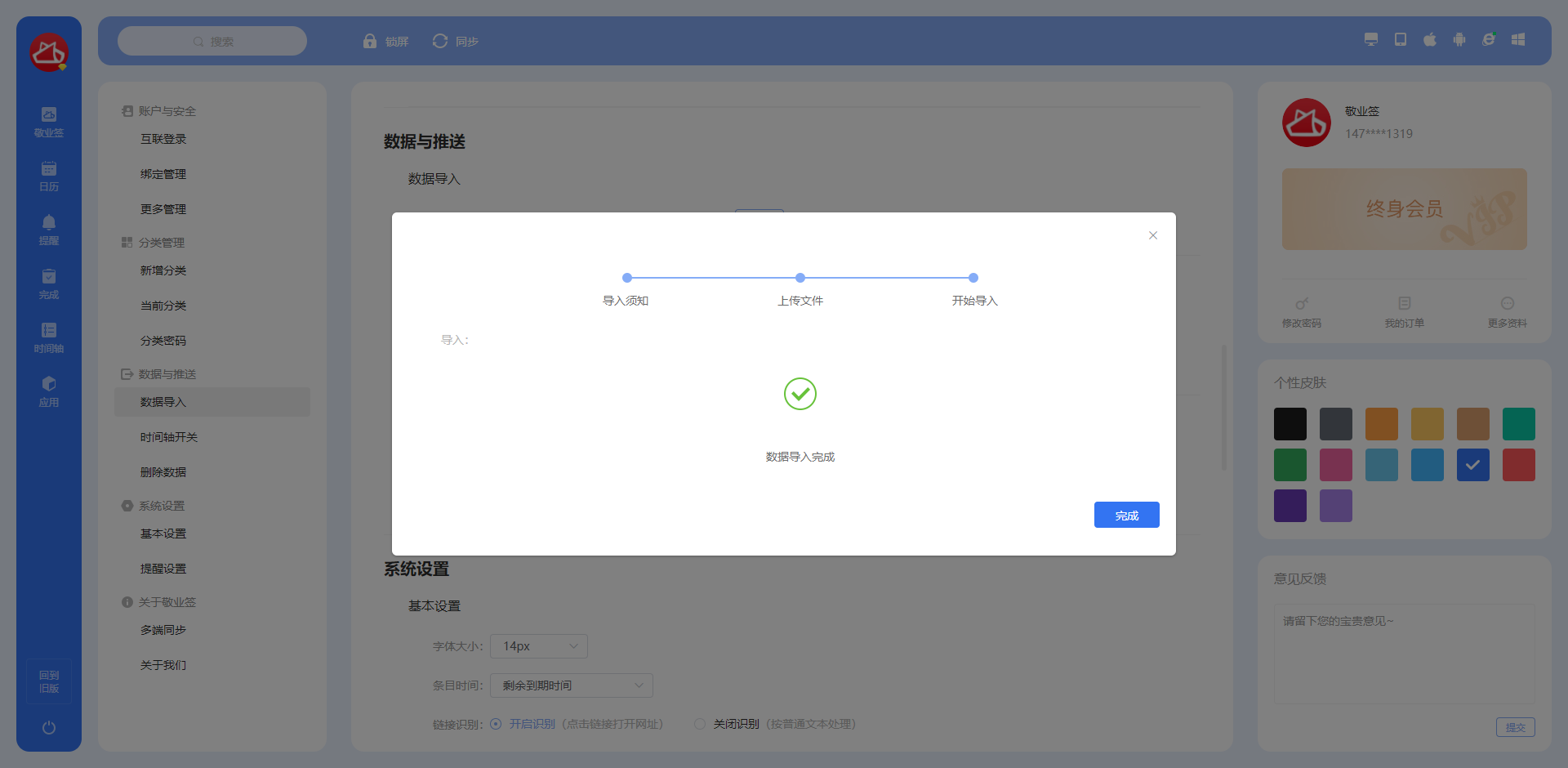
注:在敬业签云便签Web网页版执行数据导入操作时,请先仔细查看导入文件的格式要求,按照要求完成操作,否则将无法导入成功。
未能帮到你,很抱歉!
你还可以联系敬业签官方客服

官方QQ群

微信客服







 豫公网安备41070202000535号
豫公网安备41070202000535号